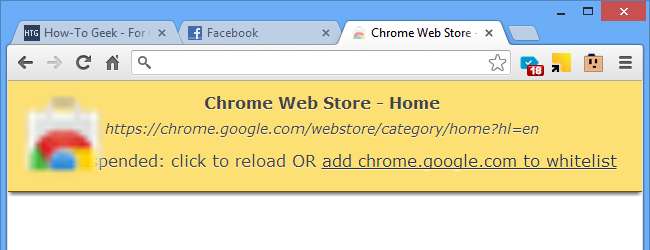
کروم نے گذشتہ برسوں میں بہت ہی وفادار پیروی کی ہے ، لیکن اگرچہ یہ ایک ماہر ویب براؤزر ہے جب ٹیب مینجمنٹ کی بات کی جائے تو یہ پریشانیوں کا شکار ہے۔ جب آپ زیادہ سے زیادہ ٹیبز کو لوڈ کرتے ہیں تو کروم کے میموری کا استعمال ختم ہونے میں زیادہ وقت نہیں لگتا ہے ، اور وقت کا آغاز انتہائی سست ہوسکتا ہے۔ کا استعمال کرتے ہوئے عظیم سسپنڈر توسیع سے آپ چیزوں کو دوبارہ قابو میں کر سکتے ہیں۔
کروم کی میموری کی دشواری
کروم میں کھلا کوئی بھی ٹیب میموری کو استعمال کرتا ہے۔ کچھ ٹیبز دوسروں کے مقابلے میں زیادہ استعمال کرتی ہیں ، لیکن وہ سب کچھ استعمال کرتی ہیں - اور زیادہ تر معاملات میں یہ سختی سے ضروری نہیں ہے۔ کتنا میموری استعمال ہو رہا ہے اس کا اندازہ حاصل کرنے کے لئے ، برائوزر میں ترتیبات کے مینو پر کلک کریں اور ’پس منظر کے صفحات دیکھیں‘ کو منتخب کریں۔
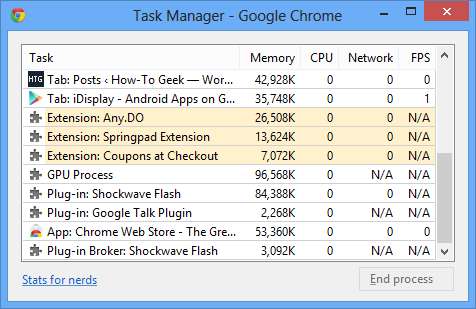
یہاں درج بہت سی آئٹمز - حقیقت میں اکثریت باقاعدگی سے ویب صفحات ہیں ، لیکن ان میں سے کچھ توسیع آپ سے انسٹال کرنے سے ہوگی۔ اس بات پر دلیل دی جاسکتی ہے کہ آپ جس ٹیب کو دیکھ رہے ہیں وہ صرف اس ٹیب کو یادداشت کے بہت بڑے حص upے کے ساتھ ساتھ کسی بھی ایسی چیز کا استعمال کرنا چاہئے جس کے پس منظر میں آپ کو دوڑنے کی ضرورت ہے۔
جب آپ دن بھر مزید ٹیبز کھولتے ہیں تو ، کروم کی میموری کا استعمال آہستہ آہستہ بڑھتا جاتا ہے ، اور آہستہ آہستہ پروگرام کو آہستہ بناتا ہے۔ کے ساتھ عظیم سسپنڈر آپ کو دستی طور پر ٹیبز کو معطل کرنے یا کسی خاص مدت کے بعد خود بخود ہونے کا اختیار دیا جاتا ہے۔
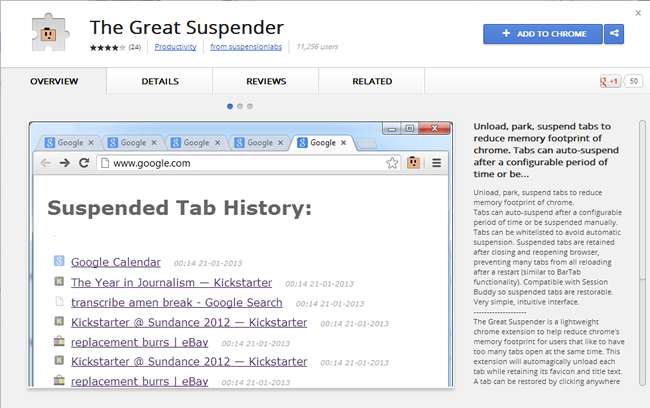
عظیم سسپنڈر
خود سے اس مفت توسیع کی ایک کاپی خود سے حاصل کریں کروم ویب اسٹور اور ٹول بار میں ایک نیا بٹن شامل کیا جائے گا۔
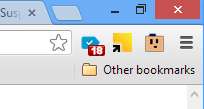
جب وقت آتا ہے کہ آپ میموری کے استعمال پر منجمد رکھنا چاہتے ہیں تو ، آپ گریٹ انسپینڈر سے رابطہ کرسکتے ہیں۔ جس ٹیب کو آپ معطل کرنا چاہتے ہیں اس پر جائیں ، توسیع کے ٹول بار کے بٹن پر کلک کریں اور مینو میں پہلا بٹن (اس ٹیب کو معطل) پر کلک کریں۔
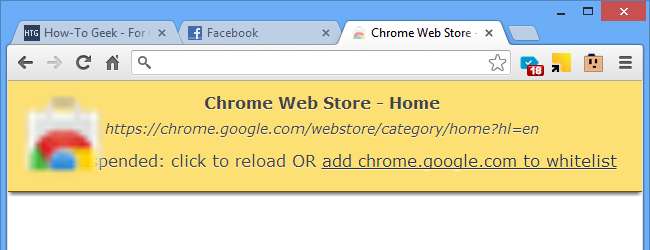
اسی مینو سے آپ کے کھلے ہوئے تمام ٹیبز کو معطل کرنا بھی ممکن ہے ، اور یہ ایک مفید آپشن ہے اگر آپ جس چیز کو حاصل کرنے کی کوشش کر رہے ہیں وہ موجودہ ٹیب کے علاوہ سب کو معطل کردے گی۔ ‘تمام لیکن موجودہ ٹیب’ کوئی آپشن نہیں ہے ، لیکن اتنا آسان ہے کہ تمام ٹیبز کو معطل اور پھر ان میں سے ایک کو دوبارہ لوڈ کریں۔
اور دوبارہ لوڈنگ بالکل اسی طرح ہے کہ آپ چیزوں کو معمول پر لاتے ہو۔ معطل ٹیب پر سوئچ کریں اور اسے سابقہ حالت میں لوٹنے کے ل re دوبارہ لوڈ کو دبائیں۔
ممکن ہے کہ ٹیبز ہوں جن کو آپ کبھی معطل نہیں کرنا چاہتے ہیں - مثال کے طور پر آپ کا ویب میل - اور یہ وہ جگہ ہے جہاں وائٹ لسٹنگ مفید ہے۔ کسی حد تک حیرت کی بات ہے کہ ، کسی ٹیب کو معطل ہونے سے روکنے کے لئے اسے وائٹ لسٹ کرنے کے لئے پہلے اسے معطل کرنے کی ضرورت ہے ، لہذا یہ اوپر بیان کیے گئے انداز میں کریں۔
جب معطلی کا صفحہ ظاہر ہوجائے تو ، آپ موجودہ ٹیب کو وائٹ لسٹ میں شامل کرنے کے ل link لنک پر کلک کرسکتے ہیں۔ جب آپ یہ کر لیتے ہیں تو ، آپ 'تمام ٹیبس معطل کریں' کے اختیار کو منتخب کرسکتے ہیں اور آپ کے متعین کردہ ٹیبز اچھوت رہیں گے۔
گریٹ سسپینڈر کے اختیارات میں ہاتھ سے وائٹ لسٹ میں دستی طور پر ترمیم کرنا بھی ممکن ہے۔
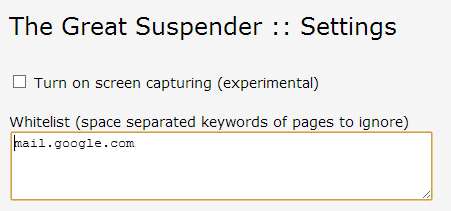
جب آپ اختیارات کی سکرین پر ہوتے ہیں ، تو آپ خودکار معطلی کے اختیار کو تشکیل دے سکتے ہیں۔ یہ ایک سادہ لیکن موثر ٹائم سیور ہے جس کی مدد سے آپ دستی طور پر ٹیب کو مستقل طور پر معطل کرنے سے بچ سکتے ہیں۔
ڈراپ ڈاؤن مینو سے آپ لمبے لمبے لمبے لمبے لمبے لمبے لمبے انتخاب کا انتخاب کرسکتے ہیں - پانچ منٹ سے 12 گھنٹوں تک کی کوئی بھی چیز - اور اس بے عملی کی مدت کے بعد ، ٹیبز خودبخود معطل ہوجائیں گی۔ اگر آپ اس قسم کے فرد ہیں تو ٹیب کے بعد ٹیب کے بعد ہی ٹیب کھولتا رہتا ہے تو یہ بہت اچھا آپشن ہے۔
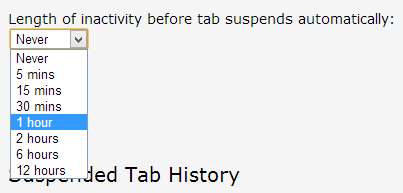
سست آغاز کے مسائل
جب آپ براؤزر کو متعدد ٹیبز کھولنے کے ساتھ بند کرتے ہیں تو اسے دوبارہ شروع کرتے وقت کروم کے ساتھ ایک کافی سنگین مسئلہ دوبارہ سر اٹھاتا ہے: ہر ایک ٹیب کو دوبارہ لوڈ کرنا ہوتا ہے۔
دوسرے ویب براؤزرز کے برعکس جو ٹیبز کے منتخب ہونے تک صرف جزوی طور پر لوڈ کریں گے ، کروم ان سب کو مکمل طور پر لوڈ کرے گا ، اور اس میں ایک عمر لگ سکتی ہے۔
شکر ہے ، سیشنوں کے درمیان ٹیبز کی معطلی کی کیفیت برقرار ہے۔ اس کا مطلب یہ ہے کہ آپ ٹیبز کی ایک سیریز کو معطل کرنے کا انتخاب کرسکتے ہیں ، کروم کو دوبارہ چالو کریں اور جب تک آپ انہیں دوبارہ لوڈ نہیں کرتے ہیں تب تک ٹیب معطل رہیں گے۔







